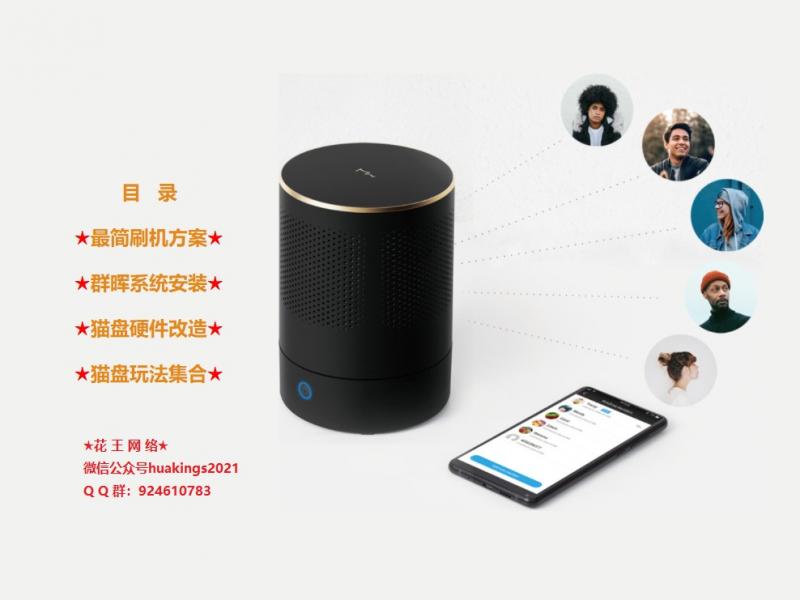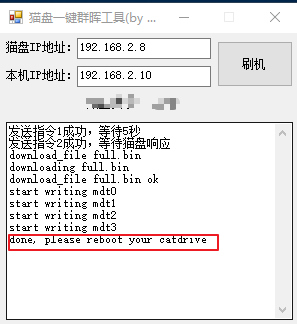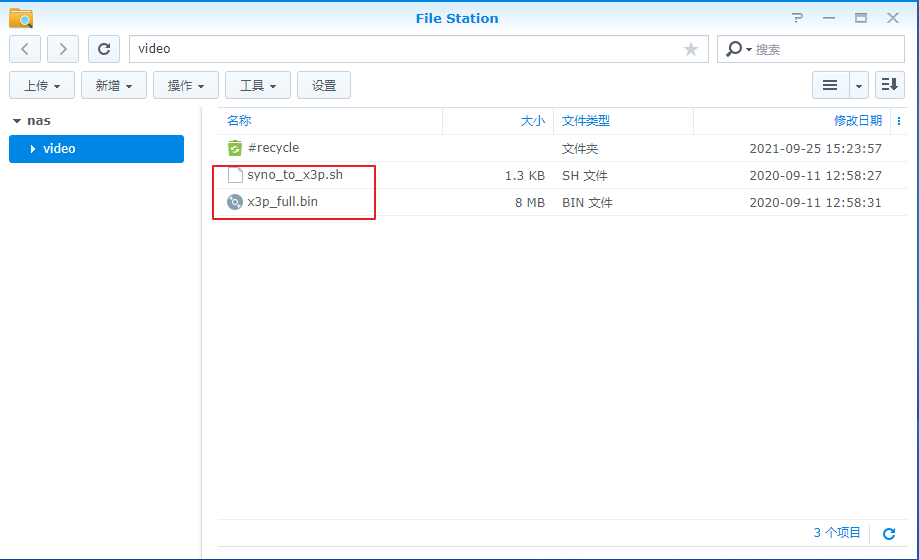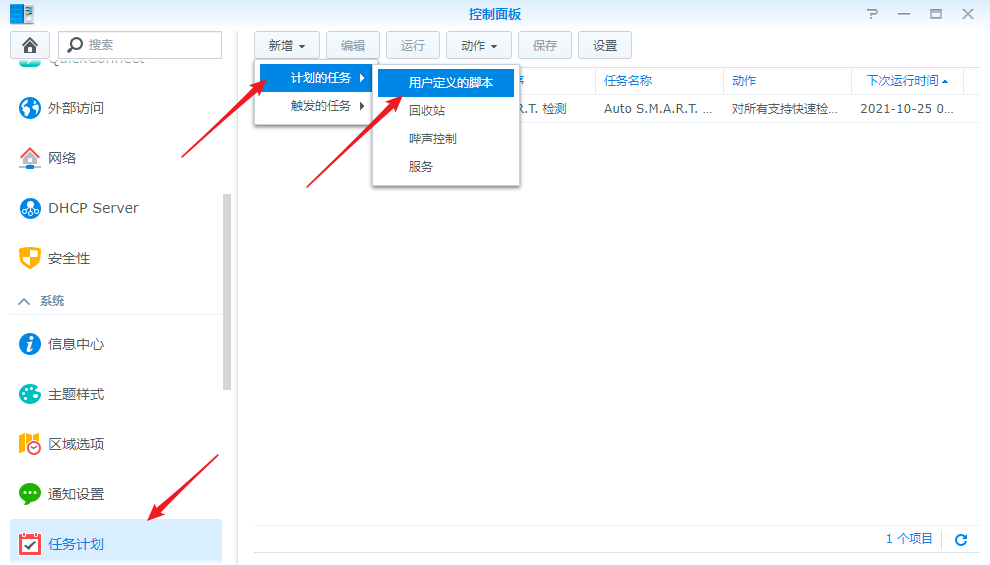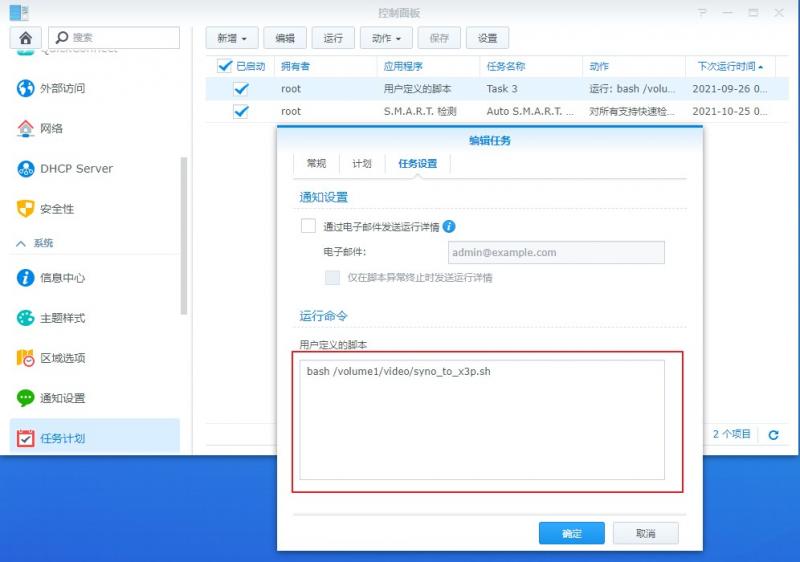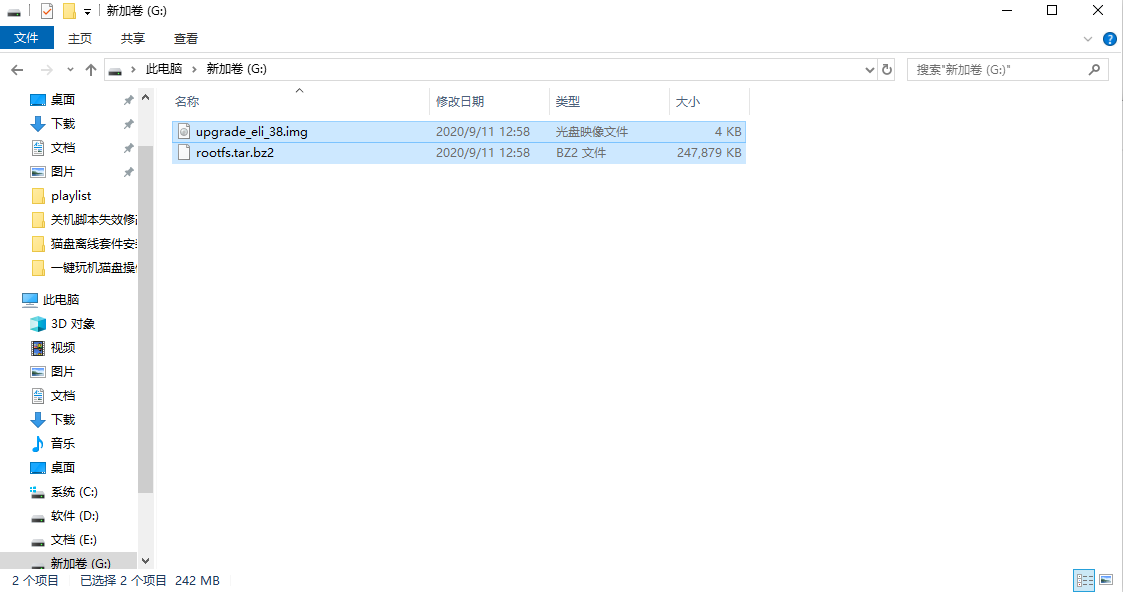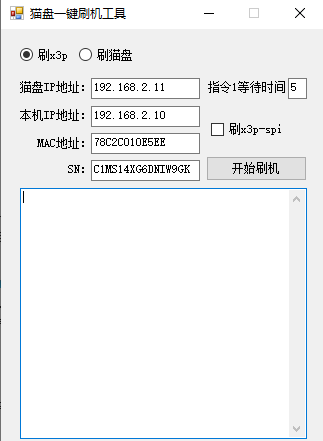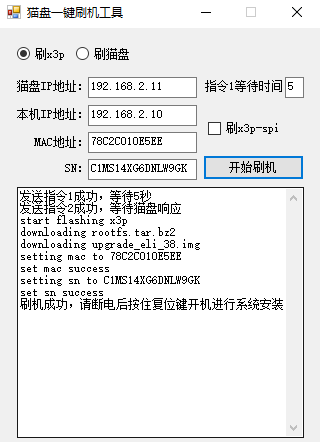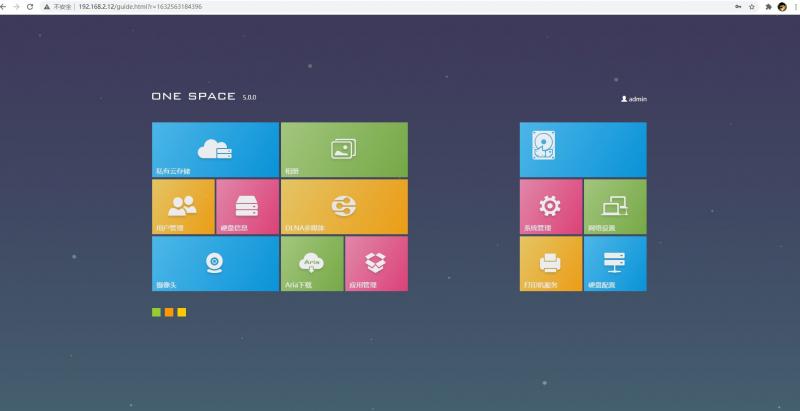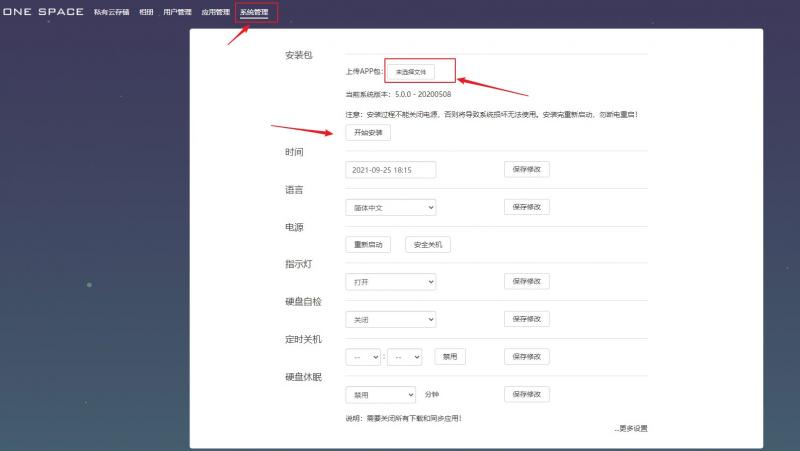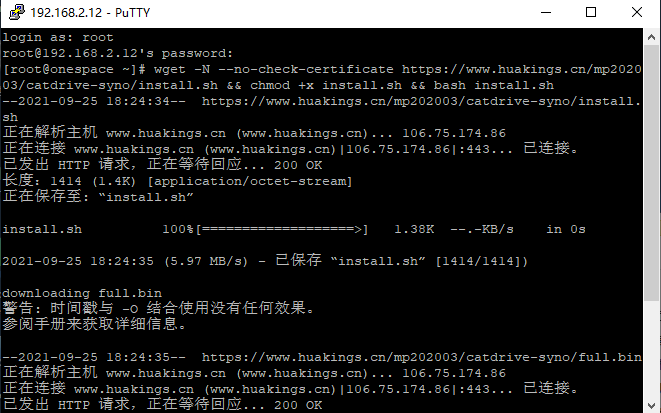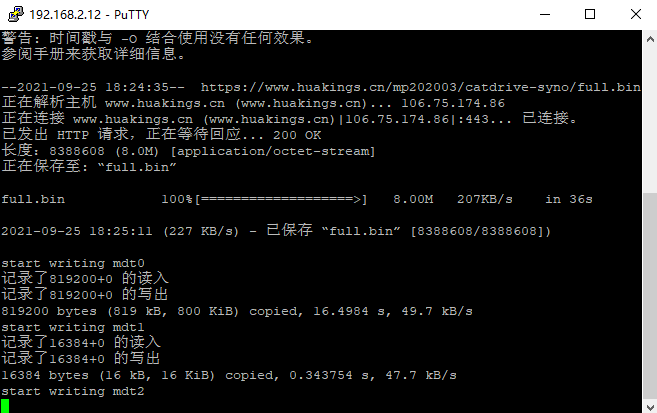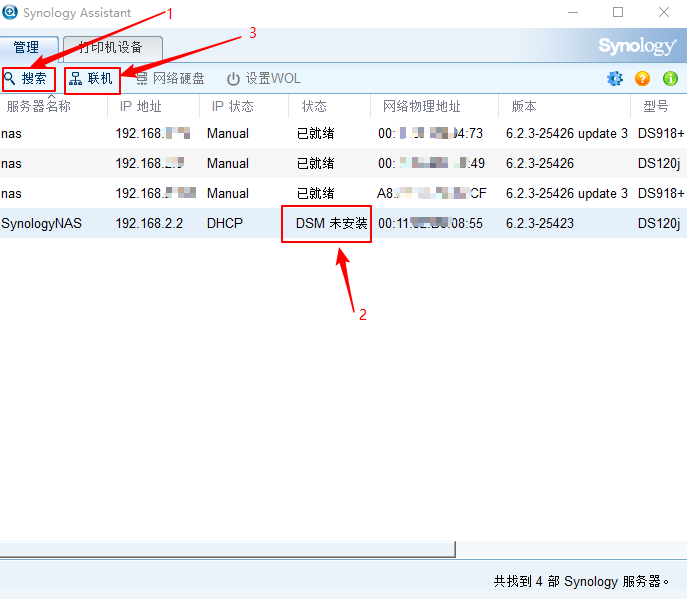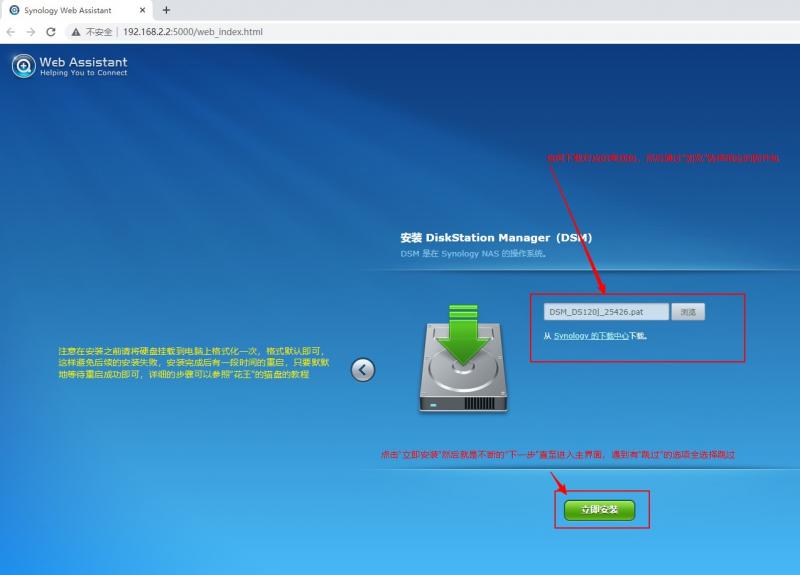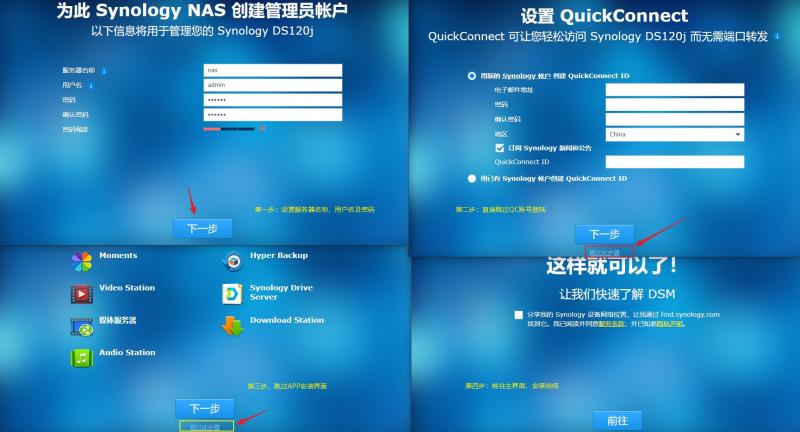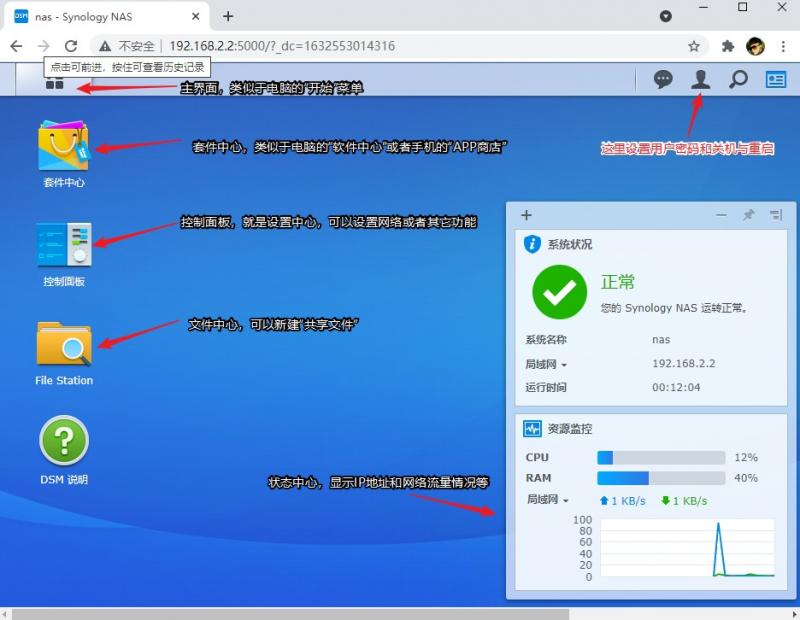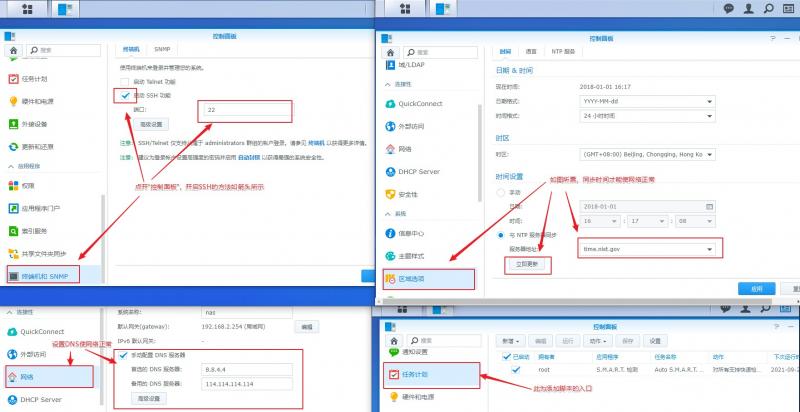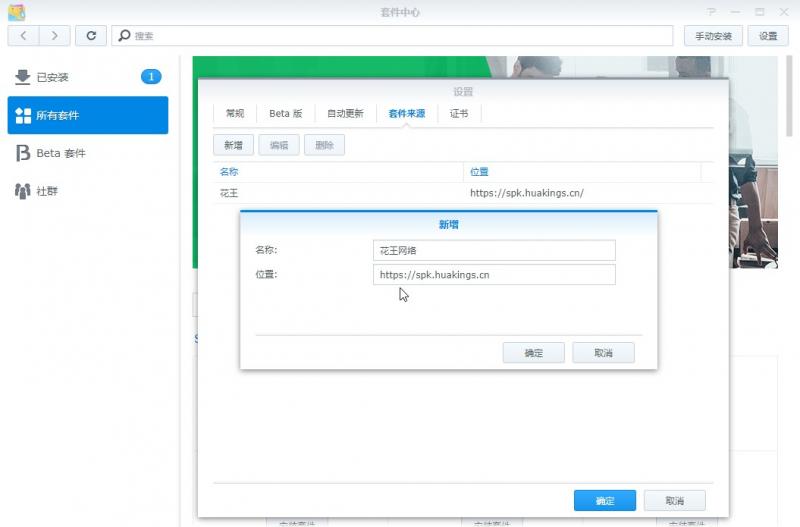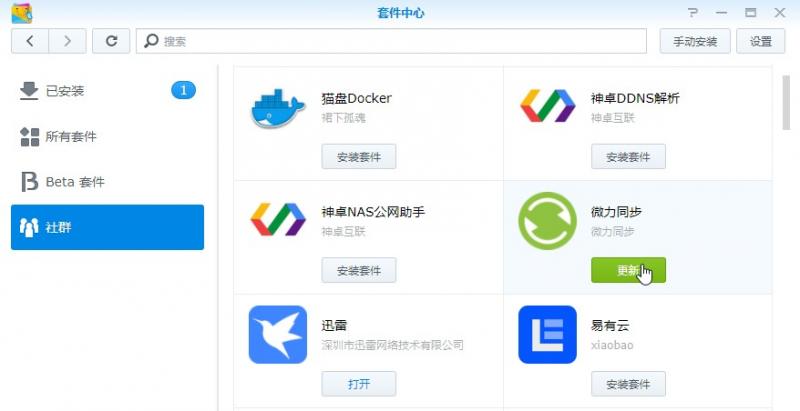摘要:
玩猫盘的时间也长了,三年走来,猫盘依旧还在,网上的各位大神不断的研究,不管是刷机方法还是玩机技巧都是化繁为简,本博客在各位的观注下一路走来不容易,其中不乏有支持,也有不同的杂音,本...
摘要:
玩猫盘的时间也长了,三年走来,猫盘依旧还在,网上的各位大神不断的研究,不管是刷机方法还是玩机技巧都是化繁为简,本博客在各位的观注下一路走来不容易,其中不乏有支持,也有不同的杂音,本... 玩猫盘的时间也长了,三年走来,猫盘依旧还在,网上的各位大神不断的研究,不管是刷机方法还是玩机技巧都是化繁为简,本博客在各位的观注下一路走来不容易,其中不乏有支持,也有不同的杂音,本网始终坚持免费的原则,破解一些网络壁垒(比如会员制、论坛的积分制),本着分享的精神给大家码字出教程,这就是一个整理的过程,避免大家来回奔波,这次出一个更全的玩机教程,提供一站式服务,希望大家能玩的开心。
如果下载链接失效,请进QQ群:924610783,群文件里全有。
第一篇章:最简刷机方案
一、猫盘原系统(或X3P)刷机群晖
本地方案就是用一键刷机洗白工具进行刷机,我们在进行操作时需要首先关闭防火墙,然后把猫盘接入路由器,在路由器后台查看猫盘的IP(记下来),然后再在网络中心查看电脑的IP(记下来),然后到工具中心分别填上两个IP地址即可,再点击刷机,等待10分钟左右,显示刷机成功即可,这个工具刷的是DS119J的群晖引导。
https://cloud.189.cn/web/share?code=rmQNNr2aEbUn(访问码:71sv)
相关操作如图:
二、猫盘群晖刷X3P
先把两个文件放到群晖的目录内,比如我就是放入/volume1/video中,其中两个文件分别为:
syno_to_x3p.sh
x3p_full.bin
然后通过控制面板添加执行任务或者用ssh登陆root用户,再执行刷机命令:
bash /volume1/video/syno_to_x3p.sh
等待10分钟左右,即能把X3P的引导刷入flash芯片内,然后把系统固件包拷到U盘(记得U盘格式为fat32),固件包分别为:
rootfs.tar.bz2
upgrade_eli_38.img
这样把U盘接到猫盘上(具体如何接可以参照本站教程),按住reset键后通电(按住不放15秒-30秒左右,然后松开),即完成了刷机。
(当然也可以用TTL线直接来把X3P_full.bin文件写入,本站博客也是有的,适用于任何系统刷入X3P)
https://cloud.189.cn/web/share?code=fE7J7vmIZBre(访问码:nb1v)
相关操作如图:
三、猫盘原系统刷X3P
记得先关闭防火墙,然后使用一键刷X3P工具包进行刷机,注意的地方就是MAC地址前6位要为78C2C0(后面6位可以写猫盘后6位),再把猫盘的SN码也填写进去,点开始刷机即可,刷机成功 就可以拔掉电源 按住猫盘的复位键插上电源 注意:(插上电源不要松手保证在15秒以上)期间风扇会转。慢慢等待 观察路由器后台里面的ip地址出现,表明刷机成功在浏览器输入猫盘IP即可进入X3P管理页面,默认账号:admin,密码:123456
https://cloud.189.cn/web/share?code=nmyQZzvu63A3(访问码:39jv)
相关操作如图:
刷机成功后,可以通过上传进行APP安装:
https://cloud.189.cn/web/share?code=M7RzuqEbIvMz(访问码:hmc2)
相关操作如图:
四、X3P刷群晖(线上一键刷机)
使用网线连网一键刷机,先用SSH登陆,用户名:root 密码:Etech12,然后输入命令:
wget -N --no-check-certificate https://www.huakings.cn/mp202003/catdrive-syno/install.sh && chmod +x install.sh && bash install.sh
相关操作如图:
五、第三方系统刷回原系统
这个需要借助一下TTL线先把full.bin刷入,然后把两件文件拷到U盘(格式需要fat32),分别为:rootfs.tar.bz2和upgrade_eli_38.img,然后按住reset键不动刷入这个固件包,然后进入系统,用户名:root,密码:Etech12,登陆后设置一下MAC和SN即可,命令分别为:
读SN
/opt/bin/sn_tool read
SP03BV100001022A
然后看机器背面的SN码再写入自己的SN码
写SN
/opt/bin/sn_tool write "C2CS17T1UKRCNS4" C2CS17T1UKRCNS4为自己机器背面SN号
读mac
/opt/bin/mac_tool read 1
然后看机器背面的MAC码再写入自己的MAC码
写mac
/opt/bin/mac_tool write 1 "78:c2:c0:11:71:18" 78:c2:c0:11:71:18为自己机器背面的MAC码
https://cloud.189.cn/web/share?code=7fuAj2MvUVVb(访问码:rf0t)
第二篇章:群晖系统安装
一、群晖的安装
下载群晖助手,然后点“搜索”,出现"DSM未安装”,选中它然后点击“联机”,这样就能弹出网页并搜索到安装界面,特别提到的一点就是建议安装离线系统包,即“DSM6.2.3-25423”这个版本,下载的官网为:www.synology.com,到里面下载bat文件即可,详细见本网的文章:猫盘详细使用说明,
整个过程大约为15-25分钟左右,其间注意的几点:
新硬盘可以直接接上安装,如果是老旧的硬盘需要挂载到电脑上重新格式化一次才行;
再来就是安装时一定选择对应的安装包,比如119的引导就选择DS119J-DSM6.2.3-25423,120的引导选择DS120j-dSM6.2.3-25423;
安装完后需要做几个动作,同步时间和设置DNS(8.8.4.4和114.114.114.114)
这里将重点的几个步骤贴图出来,以供参考:
搜索并联机:
选择离线包安装及如何“下一步”安装
四个步骤拼图:
简单的配置入口如图:
需要用的几个控制面板设置:
二、各个脚本的安装
1、三合一脚本,适合于DS120J,这个能控制LED灯亮、休眠、关机(大猫适用),详细见本站教程:
#120j小猫盘(暂不支持完美关机) cd ~ && wget -N --no-check-certificate https://www.huakings.cn/mp202003/120/cat120j.sh && chmod +x /root/cat120j.sh && bash /root/cat120j.sh 120X #120j大猫盘(支持完美关机) cd ~ && wget -N --no-check-certificate https://www.huakings.cn/mp202003/120/cat120j.sh && chmod +x /root/cat120j.sh && bash /root/cat120j.sh 120D #120j恢复原始配置 cd ~ && wget -N --no-check-certificate https://www.huakings.cn/mp202003/120/cat120j.sh && chmod +x /root/cat120j.sh && bash /root/cat120j.sh 120bak
2、DS119J有脚本需要逐个运行:
(1)控制LED灯的脚本:
https://cloud.189.cn/web/share?code=uQ73IziyQ3Ub(访问码:qhx7)
#关机LED灯脚本 bash /volume1/video/aw2013_led_syno.sh red #开机LED灯脚本(小猫) bash /volume1/video/aw2013_led_syno.sh green #开机LED灯脚本(猫盘PLUS) bash /volume1/video/aw2013_led_syno.sh blue
(2)完美关机(大盘PLUS适用)
cd ~ && wget -i https://www.huakings.cn/mp202003/poweroff.txt && mv -f /etc/init/poweroff.conf /etc/init/poweroff.conf.bak && mv -f /root/poweroff.conf /etc/init/ && rm -f /root/poweroff.txt
(3)休眠脚本
cd ~ && wget -N --no-check-certificate https://www.huakings.cn/mp202003/syslog-ng.conf && chmod 644 syslog-ng.conf && mv -f /etc/init/syslog-ng.conf /etc/init/syslog-ng.conf.bak && mv -f /root/syslog-ng.conf /etc/init/
3、改SN码和MAC(或者洗白)、适用DS119J和DS120J
cd ~ && wget -N --no-check-certificate https://www.huakings.cn/mp202003/macsn.sh && chmod +x macsn.sh && bash macsn.sh 00:11:32:12:34:56 1860ABCDE1860 && rm -f /root/macsn.sh
第三篇章:猫盘硬件改造
猫盘的改造,也就是硬件的改造,一种是在原来的基础上改造,比如加USB、加UPS、改装风扇等,一种是直接DIY外壳,种种改造都是尽可能的完成更好的体验,大家有兴趣的可以去试试:
一、小猫的改造:
(1)增加12V降5V模块和SATA线,改造成支持3.5寸硬盘的猫盘(外置):传送门
(2)DIY外壳,支持2.5寸硬盘(超1.9CM)和3.5寸硬盘
相关教程可以参考:亚克力猫盘改造
(3)改风扇,更静音
(4)增加USB口并开USB口
二、大猫的改造
(1)增加继电器或电容,达到通电开机的目的,配合WIFI模块实现远程开机
相关教程可以参考:猫盘PLUS的通关玩法
(2)增加USB口并且开孔
(3)增加石硬盘顶部风扇,扩大散热
(4)增加UPS,实现断电保护
第四篇章:猫盘玩法集合
一、安装官方的7大套件:
官方的套件,可以直接在套件中心下载使用,玩群晖必备的套件,非常好用
序号 | 图标 | 名称 | 说明 | 教程 |
| 1 |  | File | 管理文件,手机端可以用来备份照片相当好用 | 点击前往 |
| 2 |  | Video | 官方的媒体播放套件,有海报有剧集介绍 | 点击前往 |
| 3 |  | Drive | 协同办公软件,可以通过网页端直接访问办公软件并实时多人办公 | 点击前往 |
| 4 |  | Cloud | 官方的云同步套件,使用它可以用公用云(如百度云)备份群晖的文件 | 点击前往 |
| 5 |  | Web | 建网站套件,可以建博客和群晖导航页 | 点击前往 |
| 6 |  | Audio | 群晖自带的音乐播放软件,非常好用,可以多设备播放歌曲 | 点击前往 |
| 7 |  | Moment | 自带的多媒体查看套件,上面可以直接播放手机照片与视频 | 点击前往 |
二、安装第三方套件
安装第三方套件有两种方法,手动安装离线包和使用第三方套件源来安装,这里也将展开来讲:
1、使用第三方套件源安装套件
首先打开套件中心,点开设置,然后打开常规,勾选“任何发行者”,点确认,然后再点击“套件来源”来添加第三方源
添加第三方源时需要填写正确的源地址,然后保存成功
保存成功后就能在社群里下载安装第三方套件了
推荐的第三方源地址:
#国服群晖NAS第三方套件源 https://spk.520810.xyz:666 #第三方工具entware https://www.cphub.net #SynoCommunity http://packages.synocommunity.com #SynoCommunity(Beta) http://packages.synocommunity.com/?beta=1 #ACMENet http://synology.acmenet.ru #community package hub http://www.cphub.net #Cambier https://synology.cambier.org/ #Dierkse http://syno.dierkse.nl/ #FileBot https://get.filebot.net/syno/ #Hildinger http://www.hildinger.us/sspks/ #Netzbär https://spk.netzbaer.de/ #PC LOAD LETTER http://packages.pcloadletter.co.uk/ #PulseStation http://www.pulse-station.com/repo/ #SysCo.ch http://synology.sysco.ch #nas-mirror.de https://dp.diandongzhi.com/?acct=144&site=nas-mirror.de
2、离线套件包
先提供一些比较好点的,猫盘能用的离线套件包,后续再分享如何使用它们
详细见花王网盘,里面全有,谢谢!导航页面“猫盘专区”--“花王网盘”